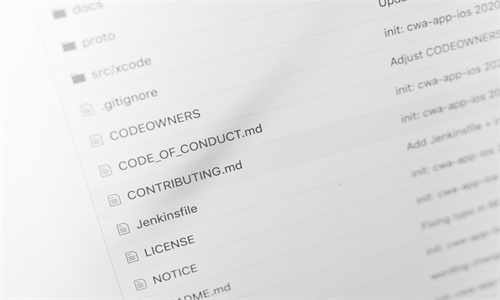电脑桌面变黑可能是由于以下几种原因造成的,以下是一些可能的解决方案:

1. 系统更新问题:
检查是否最近进行了系统更新,有时更新可能会引起系统不稳定或显示问题。
尝试恢复到更新前的系统状态,或者重新安装系统。
2. 驱动程序问题:
检查显卡驱动程序是否过时或损坏,更新或重新安装显卡驱动程序。
3. 软件冲突:
某些第三方软件可能与Windows 8系统冲突,导致桌面变黑。
尝试卸载最近安装的软件,看看问题是否解决。
4. 系统文件损坏:
使用系统文件检查器(SFC)扫描并修复系统文件。
打开命令提示符(以管理员身份运行),输入`sfc /scannow`并按回车。
5. 病毒或恶意软件:
使用杀毒软件进行全面扫描,以排除病毒或恶意软件的干扰。
6. BIOS/UEFI设置:
进入BIOS/UEFI设置,检查显示设置是否正确。
7. 硬件问题:
检查显示器、显卡等硬件设备是否正常工作。
以下是具体的操作步骤:
1. 检查系统更新:
点击“开始”按钮,选择“控制面板”。
点击“系统和安全”,然后选择“Windows Update”。
检查是否有未安装的更新,并尝试安装。
2. 更新显卡驱动程序:
访问显卡制造商的官方网站,下载并安装最新版本的驱动程序。
3. 使用系统文件检查器:
打开命令提示符(以管理员身份运行)。
输入`sfc /scannow`并按回车。
4. 使用系统还原:
点击“开始”按钮,输入“系统还原”并选择“创建恢复点”。
选择一个恢复点,然后点击“下一步”进行恢复。
5. 运行杀毒软件:
使用杀毒软件进行全面扫描。
6. 检查BIOS/UEFI设置:
重启电脑,在启动时按下相应的键(通常是F2、Del或F10)进入BIOS/UEFI设置。
检查显示设置,确保它们是正确的。
7. 检查硬件:
检查显示器、显卡等硬件设备是否正常工作。
如果以上方法都不能解决问题,建议联系专业的电脑维修人员进行检查和维修。